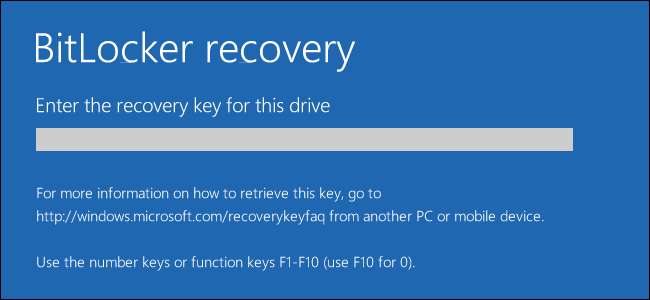
De BitLocker-versleuteling van Microsoft dwingt u altijd om een herstelsleutel te maken wanneer u deze instelt. Mogelijk hebt u die herstelsleutel afgedrukt, opgeschreven, in een bestand opgeslagen of online opgeslagen met een Microsoft-account. Als uw BitLocker-schijf niet normaal ontgrendelt, is de herstelsleutel uw enige optie.
Er zijn veel redenen waarom u geen toegang meer krijgt tot uw harde schijf - misschien die van uw computer TPM ontgrendelt uw schijf niet langer automatisch of u bent een wachtwoord of pincode vergeten. Dit is ook nodig als u een met BitLocker gecodeerde schijf van een computer wilt verwijderen en deze op een andere computer wilt ontgrendelen. Als de TPM van de eerste computer niet aanwezig is, heeft u de herstelsleutel nodig.
VERWANT: BitLocker-codering instellen op Windows
Zoek eerst uw herstelsleutel
Als u uw herstelsleutel niet kunt vinden, probeer dan terug te denken aan wanneer u BitLocker instellen . U werd gevraagd om de sleutel op te schrijven, af te drukken op een vel papier of op te slaan in een bestand op een externe schijf, zoals een USB-schijf. U kreeg ook de mogelijkheid om de BitLocker-herstelsleutel online naar uw Microsoft-account te uploaden.
Die sleutel moet hopelijk ergens veilig worden bewaard als u deze op een vel papier hebt afgedrukt of op een externe schijf hebt opgeslagen.
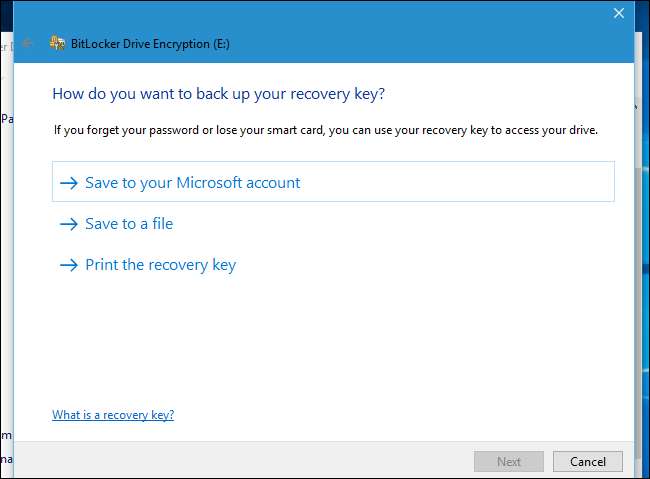
Ga naar het OneDrive Recovery Key-pagina en log in met hetzelfde Microsoft-account waarmee u de herstelsleutel hebt geüpload. U ziet de sleutel hier als u deze heeft geüpload. Als je de sleutel niet ziet, probeer dan in te loggen met een ander Microsoft-account dat je misschien hebt gebruikt.
Als er meerdere accounts zijn, kunt u de "Sleutel-ID" gebruiken die wordt weergegeven op het BitLocker-scherm op de computer en deze matchen met de Sleutel-ID die op de webpagina wordt weergegeven. Dat zal u helpen de juiste sleutel te vinden.
Als uw computer is verbonden met een domein, vaak het geval op computers die eigendom zijn van een organisatie en worden geleverd aan werknemers of studenten, is de kans groot dat de netwerkbeheerder de herstelsleutel heeft. Neem contact op met de domeinbeheerder om de herstelsleutel te krijgen.
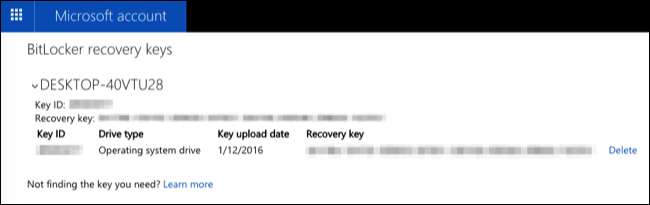
Als u uw herstelsleutel niet heeft, heeft u misschien pech - hopelijk heb je een back-up van al je gegevens ! En zorg ervoor dat u de volgende keer die herstelsleutel opschrijft en op een veilige plaats bewaart (of bewaar deze met uw Microsoft-account).
Situatie één: van uw computer ontgrendelt de schijf niet tijdens het opstarten
Met BitLocker versleutelde schijven worden normaal gesproken automatisch ontgrendeld met de ingebouwde TPM van uw computer, elke keer dat u deze opstart. Als de TPM-ontgrendelingsmethode mislukt, ziet u een 'BitLocker Recovery'-foutscherm waarin u wordt gevraagd' Voer de herstelsleutel voor deze schijf in '. (Als u uw computer zo heeft ingesteld dat een wachtwoord, pincode, USB-drive of smartcard elke keer dat deze wordt opgestart, wordt vereist, ziet u hetzelfde ontgrendelingsscherm dat u normaal gebruikt voordat u het BitLocker-herstelscherm krijgt, als u dat niet doet. Als u dat wachtwoord niet weet, drukt u op Esc om BitLocker Recovery te openen.)
Typ uw herstelsleutel om door te gaan. Hierdoor wordt de schijf ontgrendeld en zal uw computer normaal opstarten.
De ID die hier wordt weergegeven, helpt u de juiste herstelsleutel te identificeren als u meerdere herstelsleutels hebt afgedrukt, opgeslagen of online geüpload.
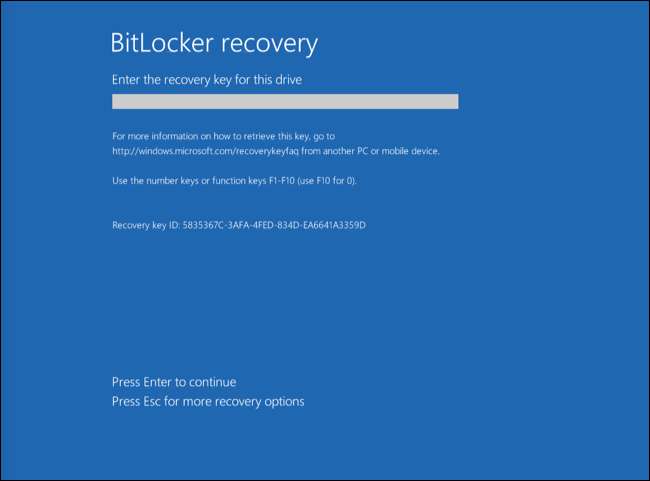
Situatie twee: als u de schijf vanuit Windows moet ontgrendelen
De bovenstaande methode helpt u bij het ontgrendelen van uw systeemschijf en alle andere schijven die normaal gesproken worden ontgrendeld tijdens het opstartproces.
Mogelijk moet u echter een met BitLocker gecodeerde schijf ontgrendelen vanuit Windows. Misschien heb je een externe schijf of USB-stick met BitLocker-versleuteling en wordt deze niet normaal ontgrendeld, of misschien heb je een met BitLocker versleutelde schijf van een andere computer genomen en op je huidige computer aangesloten.
Sluit hiervoor eerst de drive op uw computer aan. Open het Configuratiescherm en ga naar Systeem en beveiliging> BitLocker-stationsversleuteling. U kunt dit alleen doen op professionele edities van Windows, omdat deze alleen toegang bieden tot de BitLocker-software.
Zoek het station in het BitLocker-venster en klik op de optie "Station ontgrendelen" ernaast.
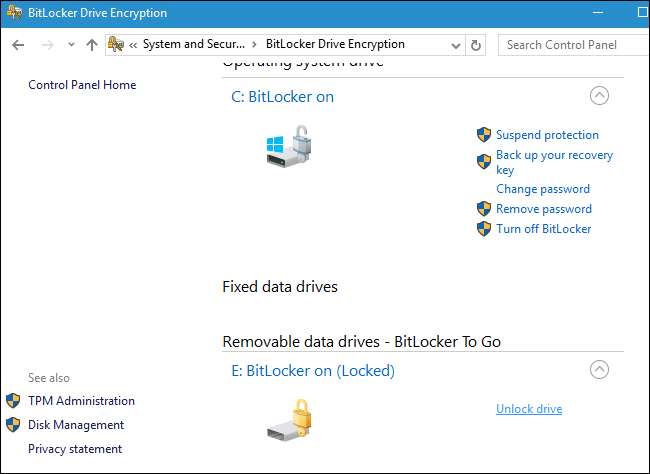
U wordt gevraagd het wachtwoord, de pincode of andere gegevens in te voeren die u nodig heeft om de schijf te ontgrendelen. Als u de informatie niet heeft, selecteert u Meer opties> Herstelsleutel invoeren.
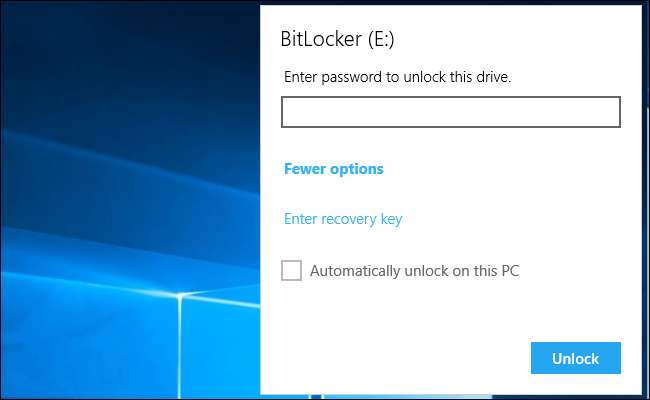
Voer de herstelsleutel in om de schijf te ontgrendelen. Zodra u de herstelsleutel invoert, wordt de schijf ontgrendeld en hebt u toegang tot de bestanden erop. De ID die hier wordt weergegeven, helpt u de juiste herstelsleutel te vinden als u meerdere opgeslagen sleutels heeft om uit te kiezen.
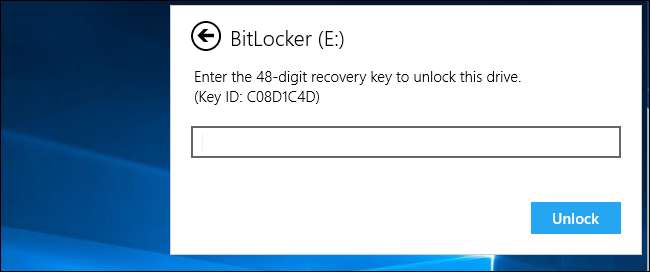
Als uw computer elke keer dat deze opstart een BitLocker-foutscherm weergeeft en u geen enkele manier hebt om de herstelsleutel te krijgen, kunt u altijd de probleemoplossingsoptie 'Deze pc opnieuw instellen' gebruiken om uw computer volledig te wissen. U kunt de computer weer gebruiken, maar u verliest alle bestanden die erop zijn opgeslagen.
Als u een externe schijf heeft die is gecodeerd met BitLocker en u niet beschikt over de herstelsleutel of een andere manier om deze te ontgrendelen, moet u wellicht hetzelfde doen. Formatteer de schijf en u wist de inhoud ervan, maar u kunt de schijf in ieder geval weer gebruiken.







